Gmailでは迷惑メールを見る・削除することができます。
迷惑メールはGmailによって自動で振り分けられ、通常の受信トレイの中にはありません。迷惑メールは別の場所に隔離されています。
今回は、Gmailで迷惑メールを見る・削除する方法を紹介します!
Gmailで迷惑メールを見る・削除する
Gmailは自動で迷惑メールを判定する
Gmailは受信したメールを自動で判定し、迷惑メールを振り分けます。
迷惑メールでないメールは通常の受信トレイに振り分けられ、迷惑メールは別途、迷惑メール用の場所に振り分けられます。
迷惑メールは気づかない
このGmailの迷惑メールの自動機能は精度がそこそこ高いと思いますが、まれに普通のメールも迷惑メールと判定してしまうことがあります。
その場合、「気づかない」というデメリットがあります。
Gmailの迷惑メールはパッと見える場所にはないので、受信しても気づかないケースが多いです。
大事なメールだったりするとちょっと問題ですよね?なので、定期的に迷惑メールも確認したほうがよいです!
Gmailで迷惑メールを見る
それではさっそく、Gmailで迷惑メールを見ていきましょう!
Gmailで迷惑メールを見るには、左サイドバーの「もっと見る」をおします。
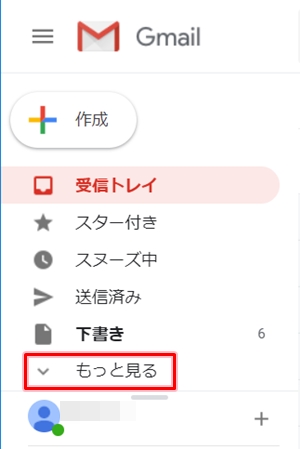
すると折りたたまれて非表示になっていた部分が表示されます。ここに「迷惑メール」があるのでクリックします。
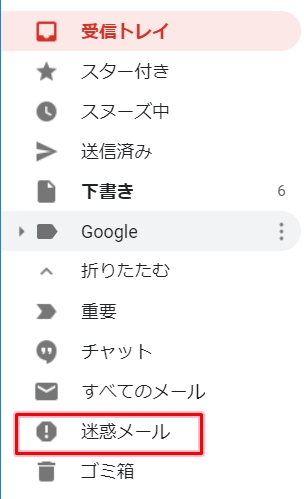
迷惑メールに振り分けられたメールを確認することができました。
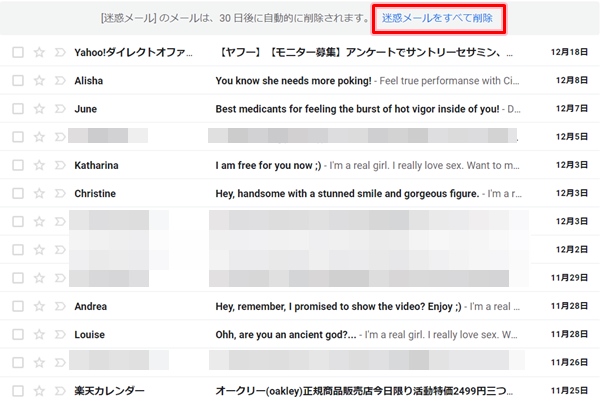
この中から迷惑メールでないものがないかチェックした方がよいですね!
迷惑メールを削除する
かなりの数の迷惑メールがたまっている場合もあります。
迷惑メールは30日経つと自動で削除されますが、手動で削除することもできます。
手動で削除する場合は、「迷惑メールをすべて削除」をおします。
これで、普段隠れて見えないGmailの迷惑メールを見ることができ、手動で削除することもできました。
以上、Gmailで迷惑メールを見る・削除する方法でした。
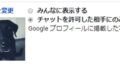

コメント